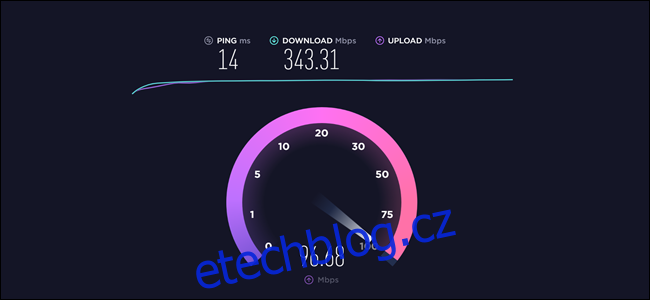Testy rychlosti představují rychlý způsob, jak zjistit, jak rychlý je váš internet. ISP slibují „až“ určitou rychlost za optimálních podmínek, ale test rychlosti potvrdí, jak rychlé – nebo pomalé – vaše připojení je.
Table of Contents
Co je test rychlosti?
Test rychlosti internetu je nejlepší způsob, jak získat představu o tom, jak rychlé je právě vaše připojení. Služba, ke které se připojujete, často omezuje rychlost stahování a odesílání na základě zvoleného plánu, místního přetížení, jakýchkoli pravidel omezování, které má, a tak dále.
Háček je v tom, že sliby, které dává váš poskytovatel internetových služeb (ISP), téměř vždy obsahují frázi „až“. To poskytuje ISP prostor pro pohyb – pokud vám slíbil „až 30 Mb/s“ a trvale získáte pouze 28 Mb/s, pak společnost může říci, že svůj slib dodržela. Ale pokud vidíte 10 Mbps, pak nedostáváte to, za co platíte, a je čas zavolat svému ISP.
Test rychlosti měří váš ping a rychlost stahování a odesílání. Měření posledně jmenovaných dvou je zásadní, protože většina ISP dává samostatné sliby ohledně rychlosti stahování a odesílání. Rychlost stahování obvykle hraje významnou roli, ale pokud se ponoříte do podrobností, poskytovatel internetových služeb obvykle udává nižší rychlost odesílání pro každou úroveň. Například náš místní ISP nabízí plán s rychlostí stahování 500 Mbps, ale rychlostí odesílání 125 Mbps.
Jak funguje test rychlosti
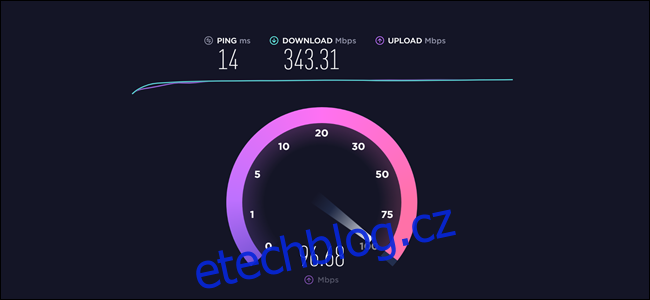 Po výběru serveru se provede test ping, stahování a odesílání.
Po výběru serveru se provede test ping, stahování a odesílání.
Když spustíte test rychlosti, dojde k několika věcem. Nejprve klient určí vaši polohu a nejbližší testovací server – tato část je důležitá. Některé verze, jako Ookla Speedtest.net, mají možnost změnit server. Když je testovací server na svém místě, test rychlosti odešle serveru jednoduchý signál (ping) a ten odpoví. Test měří tuto zpáteční cestu v milisekundách.
Po dokončení pingu začne test stahování. Klient otevře několik připojení k serveru a pokusí se stáhnout malý kus dat. V tomto okamžiku se měří dvě věci: jak dlouho trvalo zachycení fragmentu dat a kolik síťových zdrojů spotřebovalo.
Pokud klient zjistí, že máte volné místo, otevře další připojení k serveru a stáhne více dat. Obecnou myšlenkou je zdanit vaše připojení k internetu a zjistit, kolik toho dokáže současně.
Představte si svou internetovou službu jako dálnici s omezenou rychlostí. Otevření dalších napojení je jako přidání dalších pruhů na dálnici. Rychlostní limit se nezměnil, ale stejným prostorem může projet více aut rychleji; 50. auto tedy přijede dříve na čtyřproudé dálnici než na dvouproudé.
Jakmile klient zjistí, že má správná připojení k otestování vaší internetové služby, stáhne další kusy dat, změří množství stažené za přidělený čas a zobrazí rychlost stahování.
Následuje test nahrávání. Je to v podstatě stejný proces jako test stahování, ale obráceně. Namísto stahování dat ze serveru do vašeho PC klient nahraje data z vašeho PC na server.
Pro podrobnější technické informace se podívejte Vysvětlení Speedtest.net jak to funguje.
Jsou testy rychlosti přesné?
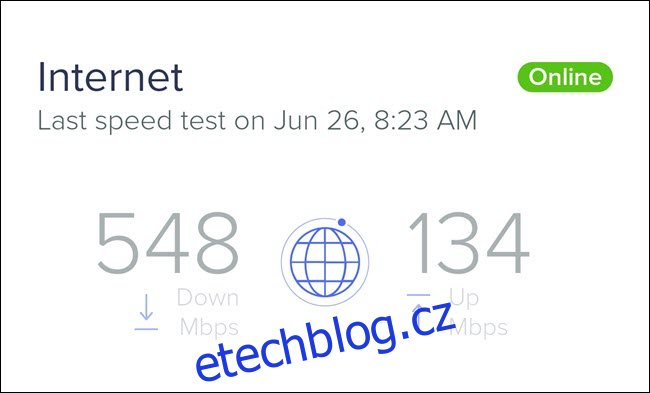 Tento test routeru ukazuje skutečné rychlosti, které ISP nabízí, zatímco ostatní testy na Wi-Fi jsou pomalejší kvůli jejich připojení.
Tento test routeru ukazuje skutečné rychlosti, které ISP nabízí, zatímco ostatní testy na Wi-Fi jsou pomalejší kvůli jejich připojení.
Testy rychlosti zní jednoduše, ale je mnohem těžší, než by se mohlo zdát, přesně změřit, jak rychlé je vaše připojení.
Zvažte první krok procesu: výběr testovacího serveru. Nejbližší server může být často neuvěřitelně blízko – možná dokonce ve stejném městě. Tato blízkost je optimální situace, takže data nemají tak daleko k cestování. Firmy vědí, že blízkost je rozdíl, a proto někteří, jako Netflix, používají síť pro doručování obsahu, aby vám data přiblížili.
Ale celý internet vám není blízký. Velká část je na vzdálených počítačích – někdy po celé zemi nebo v jiné zemi. Takže i když váš test rychlosti může ukázat neuvěřitelně rychlé toky, můžete zjistit, že stahování programu je velmi pomalé, pokud je server hostující data daleko. V tomto scénáři mohou vaše výsledky odrážet rychlejší výkon než vaše skutečné použití.
Rozdíl v umístění serveru je důvodem, proč pravděpodobně uvidíte různé výsledky rychlosti při zkoušení různých testů, jako je Ookla’s, Netflix, nebo Google. Váš ISP může také nabídnout test rychlosti, např Comcast, Spektrum, nebo AT&T. Pravděpodobně byste se však neměli spoléhat na test rychlosti generovaný ISP. Jejich testy jsou optimalizovány pro ideální podmínky pomocí serverů ve vaší blízkosti, které jsou často udržovány ve stejné síti ISP, ze které testujete. To znamená, že získáte rychlejší výsledek, než byste mohli s testem rychlosti Netflix nebo Google. Je v pořádku, pokud se chcete jen pochlubit, jak skvělý je váš ISP (to je ten nápad), ale je to špatné pro získání představy o vašich rychlostech v reálném světě.
Ve druhém kroku testovacího procesu se klient pokusí otevřít další připojení a maximalizovat využití vaší sítě. Pokud již svou síť zdaňujete, pak test rychlosti nemůže plně využít vaše zdroje. Pokud například testujete při streamování Netflixu nebo stahování velké aktualizace, vaše výsledky budou pravděpodobně nižší než při testování bez spuštěných.
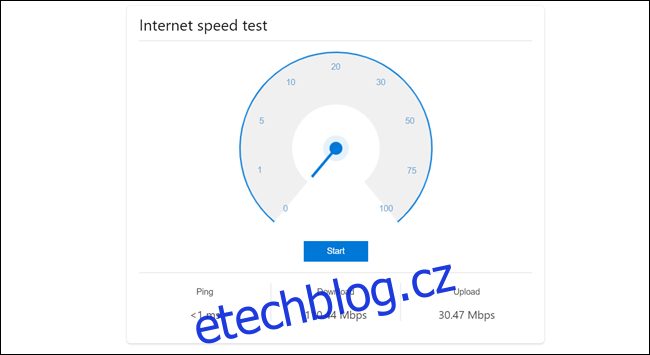 Ze všech testů, které jsme provedli, byl tento výsledek nejpomalejší. V té době Xbox One stahoval aktualizaci OS.
Ze všech testů, které jsme provedli, byl tento výsledek nejpomalejší. V té době Xbox One stahoval aktualizaci OS.
Výsledky také ovlivňuje způsob připojení a zařízení, na kterých testujete. Počítač připojený k ethernetu by měl mít vyšší rychlost než tablet připojený k Wi-Fi, protože Wi-Fi je obecně pomalejší než ethernet. Možná zjistíte, že výsledky se na různých zařízeních liší, i když používají stejné připojení.
Jak získat co nejpřesnější výsledky
Získání přesných výsledků testu závisí na tom, co hodláte měřit. Chcete zjistit, zda váš ISP skutečně poskytuje rychlosti, které slíbil? Poté přejděte na optimální podmínky. Použijte zařízení připojené k ethernetu, vyberte testovací server, který je vám nejblíže, a zastavte vše, co by mohlo zatěžovat připojení k internetu (např. streamovací služba).
Možná budete chtít restartovat router před spuštěním testu rychlosti. Pokud má váš router vestavěný test rychlosti, použijte jej namísto testu prohlížeče. Tím se odstraní některé obruče, kterými musí proces proskočit.
Pokud však chcete výsledky blíže reálnému výkonu, použijte test prohlížeče nebo aplikace. Vynechání testu routeru by vám mělo umožnit vybrat vzdálenější server. Pokud pravidelně spouštíte jeden nebo dva streamy videa nebo zvuku, spusťte je před zahájením testu rychlosti internetu.
Nakonec, bez ohledu na to, jaké kroky uděláte nebo jak budete měřit, nezískáte dokonale přesný výsledek. Můžete však získat dostatečně dobrý výsledek, abyste buď uspokojili svou zvědavost, nebo ověřili rychlosti slíbené vaším ISP.